在现代生活中,移动设备的普及使得无线 *** 变得愈发重要。尤其是在使用Windows 7操作系统的用户中,如何通过电脑建立WiFi热点以便其他设备连接上网,成为了一个实用而又必要的技能。本文将详细介绍如何在Windows 7系统中创建无线热点,让你的电脑变身为无线路由器,为手机、平板等设备提供 *** 连接。
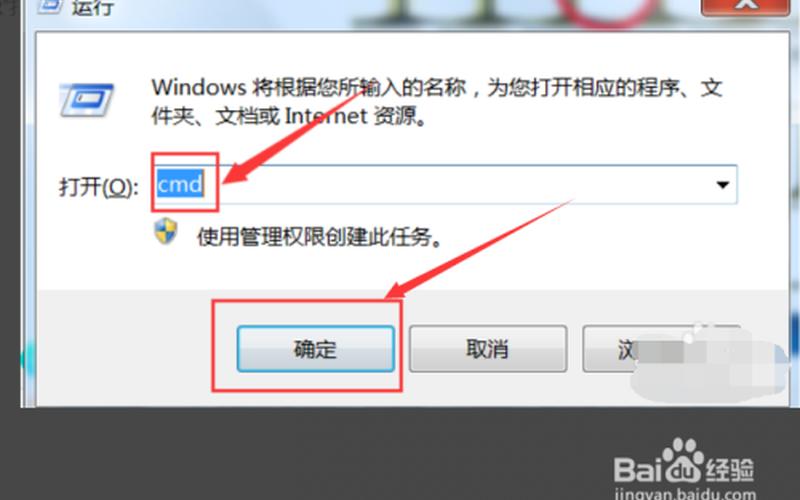
基本概念与准备工作
在开始之前,我们需要了解一些基本概念。Windows 7支持通过虚拟WiFi技术创建无线热点,这意味着你的电脑可以同时作为一个 *** 接入点和客户端。确保你的电脑配备了无线网卡,并且驱动程序已正确安装。接下来,打开“控制面板”,找到“ *** 和共享中心”,确认有线 *** 连接正常,这样才能通过电脑共享互联网。
创建WiFi热点的之一步是打开命令提示符。你可以通过点击“开始”菜单,搜索“cmd”,然后右键选择“以管理员身份运行”。这一步骤至关重要,因为普通用户权限无法执行 *** 设置命令。在命令提示符窗口中,我们将使用netsh命令来配置无线热点。
创建WiFi热点的步骤
接下来,我们将详细介绍如何通过命令行创建WiFi热点。输入以下命令来启用虚拟无线网卡:
bashnetsh wlan set hostednetwork mode=allow ssid=你的 *** 名称 key=你的密码
在这个命令中,ssid代表你希望设置的无线 *** 名称,而key则是访问该 *** 所需的密码。请确保密码长度不小于8位,以保证 *** 安全。
输入完毕后,按下回车键。如果设置成功,你将看到提示信息确认虚拟 *** 已启用。你可以通过再次进入“ *** 和共享中心”来查看是否出现了新的无线 *** 连接。
共享互联网连接
为了让其他设备能够通过这个热点上网,你还需要设置互联网连接共享。在“ *** 连接”窗口中,找到已连接到互联网的有线 *** ,右键点击并选择“属性”。在弹出的窗口中切换到“共享”选项卡,勾选“允许其他 *** 用户通过此计算机的Internet连接来连接”,并选择刚才创建的虚拟WiFi连接。
完成这些步骤后,再次返回到命令提示符窗口,输入以下命令以启动你刚才设置的无线热点:
bashnetsh wlan start hostednetwork
如果一切顺利,你的电脑现在已经成功创建了一个WiFi热点,其他设备可以搜索到这个无线 *** ,并使用你设置的密码进行连接。
故障排除与注意事项
在使用过程中,有时可能会遇到一些问题。例如,如果手机或其他设备无法连接到WiFi热点,可能是由于IP地址分配失败导致的。在这种情况下,可以尝试手动设置静态IP地址。通常情况下,可以将IP地址设置为192.168.137.x(x为2到254之间的任意数字),子网掩码为255.255.255.0,网关和DNS均设置为192.168.137.1。
要确保在创建热点之前,有线 *** 已经正常连接,并且没有其他软件(如Connectify等)占用无线网卡资源。在关闭电脑或重启后,需要重新执行启动命令以激活WiFi热点。
相关内容的知识扩展:
值得注意的是Windows 7虽然支持创建WiFi热点,但这一功能并不是所有版本都具备。例如,一些家庭版可能会缺少相关功能,因此用户在尝试之前应确认自己的操作系统版本。与Windows 10相比,Windows 7在界面和操作上略显复杂,因此初学者可能需要多加练习以熟悉这些步骤。
在使用WiFi热点时,要特别关注安全性。建议使用WPA2加密方式来保护你的无线 *** ,以防止未授权用户接入。应定期更改密码,以提高安全性。在公共场合使用时,更要谨慎,以免泄露个人信息或遭受攻击。
对于那些希望进一步提升 *** 性能的用户,可以考虑使用第三方软件来管理WiFi热点。这类软件通常提供更友好的用户界面和更多功能,如流量监控、连接管理等。这些软件可能需要额外费用,并且在某些情况下可能会影响系统稳定性。在选择时应仔细评估其优缺点。
通过以上步骤与扩展知识,相信你已经对如何在Windows 7中建立WiFi热点有了全面的了解。这不仅能帮助你节省流量,还能方便你与他人分享互联网资源。







